Découverte et Installation | Partie 3 - Créer un blog WordPress en 10 minutes
Summary
TLDRDans cette vidéo, l'auteur montre comment installer un site WordPress en quelques minutes seulement, en utilisant un hébergement web chez Windows. Il détaille le processus de commande d'un hébergement standard, l'enregistrement d'un nom de domaine, et l'application d'un code promo pour bénéficier de 50% de réduction. Ensuite, il guide l'utilisateur à travers la configuration du compte, l'accès au panneau de contrôle (Cpanel), et l'installation rapide de WordPress. Le tutoriel est conçu pour être simple et rapide, permettant même aux débutants de créer leur site web en un temps record.
Takeaways
- 😀 L'installation d'un site WordPress peut être réalisée en quelques minutes seulement.
- 😀 L'hébergeur Window propose plusieurs plans d'hébergement, dont un plan standard à 10 € par mois et un plan premium à 30 € par mois.
- 😀 Le plan standard inclut une bande passante illimitée, un panneau de contrôle cPanel et est compatible avec WordPress.
- 😀 Il est possible d'enregistrer un nouveau nom de domaine ou d'utiliser un sous-domaine gratuit proposé par Window.
- 😀 Le prix d'un nom de domaine est d'environ 15 € par an, mais il peut être acheté avec une réduction de 50 % sur l'hébergement.
- 😀 En utilisant le code promo 'AAC', on obtient 50 % de réduction sur l'hébergement, ce qui réduit le prix de 120 € à 60 € pour l'année.
- 😀 Le processus de commande nécessite de créer un compte chez Window ou de se connecter à un compte existant.
- 😀 Une fois la commande payée, plusieurs mails de confirmation sont envoyés, y compris les informations de connexion au compte.
- 😀 La propagation du nom de domaine peut prendre jusqu'à 48 heures avant qu'il ne soit accessible publiquement.
- 😀 Il est possible d'accéder au site via une URL temporaire avant la propagation complète du nom de domaine.
- 😀 L'installation de WordPress est rapide et se fait en quelques clics grâce au Softaculous Apps Installer dans le cPanel.
- 😀 Le site WordPress peut être personnalisé en choisissant un nom, un mot de passe d'administrateur, et un thème plus tard.
Q & A
Quel est l'objectif principal de cette vidéo ?
-L'objectif principal est de montrer comment installer un site WordPress rapidement et facilement, tout en offrant une réduction de 50 % sur un service d'hébergement.
Quel est le plan d'hébergement recommandé dans cette vidéo ?
-Le plan d'hébergement recommandé est le plan standard, qui coûte 10 € par mois, soit 120 € par an.
Quelles sont les options disponibles pour l'achat d'un nom de domaine ?
-Il y a deux options : enregistrer un nouveau nom de domaine (par exemple, johncoder.com) ou utiliser un sous-domaine gratuit de Windows, comme johncoder.comteweb.com.
Quel est le prix d'un nom de domaine dans cet exemple ?
-Le prix d'un nom de domaine est d'environ 15 € par an, comme illustré avec le domaine johncoder.com.
Comment obtenir une réduction de 50 % sur l'hébergement ?
-Il suffit d'utiliser le code promo 'AAC' lors de la commande, ce qui permet de réduire le prix de l'hébergement de 120 € à 60 €, soit un total de 75 € pour l'hébergement et le domaine.
Quels sont les détails de paiement pour l'hébergement et le nom de domaine ?
-Le paiement est annuel, et après avoir entré vos informations personnelles et payé via PayPal ou carte bancaire, vous recevez un e-mail de confirmation.
Que se passe-t-il après le paiement ?
-Après le paiement, vous recevez plusieurs e-mails confirmant la création et la validation de votre compte, ainsi que les informations nécessaires pour accéder à votre panneau de contrôle.
Qu'est-ce que la propagation d'un nom de domaine ?
-La propagation d'un nom de domaine est le processus par lequel un nouveau domaine devient accessible en ligne, ce qui peut prendre jusqu'à 48 heures.
Comment accéder à son panneau de contrôle CPanel ?
-Vous pouvez accéder à votre CPanel en utilisant l'IP temporaire fournie dans le mail, ou en vous connectant directement à votre compte Windows et en cliquant sur le bouton 'Connexion à mon CPanel'.
Quelles sont les étapes pour installer WordPress via CPanel ?
-Dans le CPanel, il suffit de sélectionner l'option 'Softaculous Apps Installer', puis de choisir WordPress. Ensuite, vous remplissez les informations comme le domaine, le nom du site, le nom d'utilisateur et le mot de passe, avant de cliquer sur 'Install'.
Outlines

このセクションは有料ユーザー限定です。 アクセスするには、アップグレードをお願いします。
今すぐアップグレードMindmap

このセクションは有料ユーザー限定です。 アクセスするには、アップグレードをお願いします。
今すぐアップグレードKeywords

このセクションは有料ユーザー限定です。 アクセスするには、アップグレードをお願いします。
今すぐアップグレードHighlights

このセクションは有料ユーザー限定です。 アクセスするには、アップグレードをお願いします。
今すぐアップグレードTranscripts

このセクションは有料ユーザー限定です。 アクセスするには、アップグレードをお願いします。
今すぐアップグレード関連動画をさらに表示

Turn Any Article into a Podcast with ONE Click! (Google's New Tool)
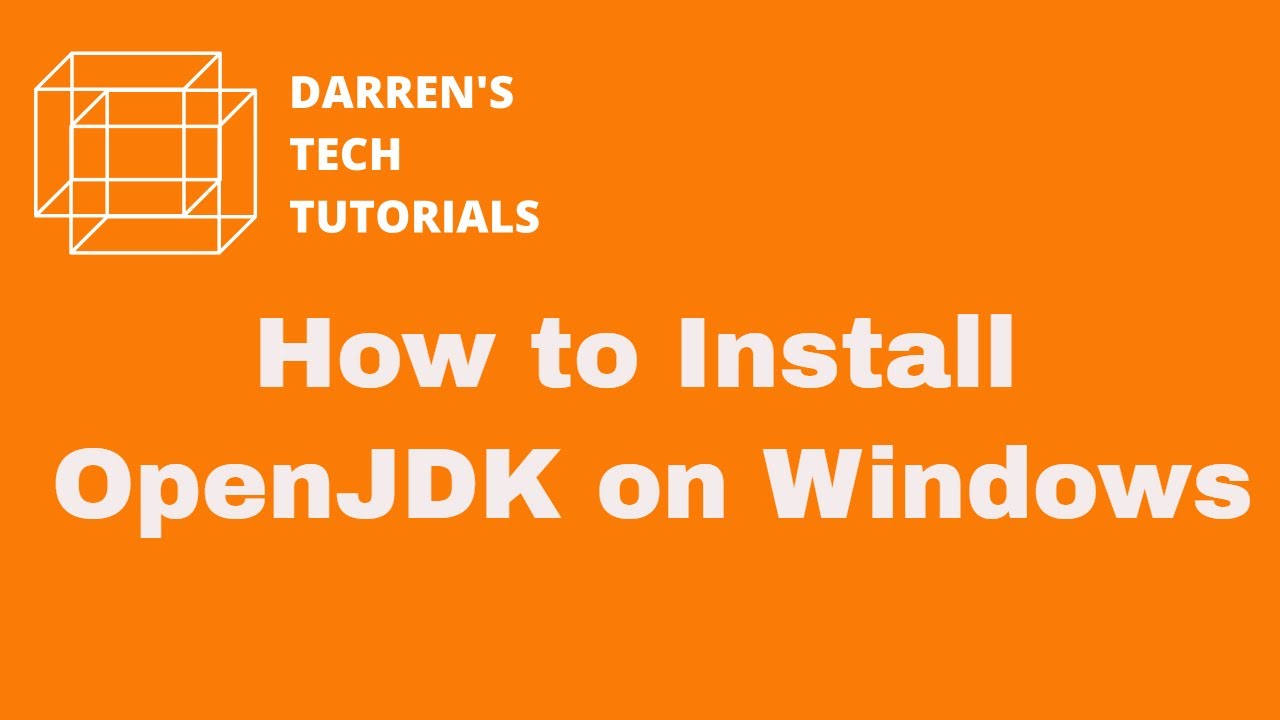
How to Install OpenJDK on Windows

Découverte et Installation | Partie 4 - Installer WordPress manuellement

1er de 24 épisodes - ⏳ Optimisez votre temps avec l'IA et Bullseye Ai

Comprendre HTTPS et le chiffrement SSL TLS en animation 3D
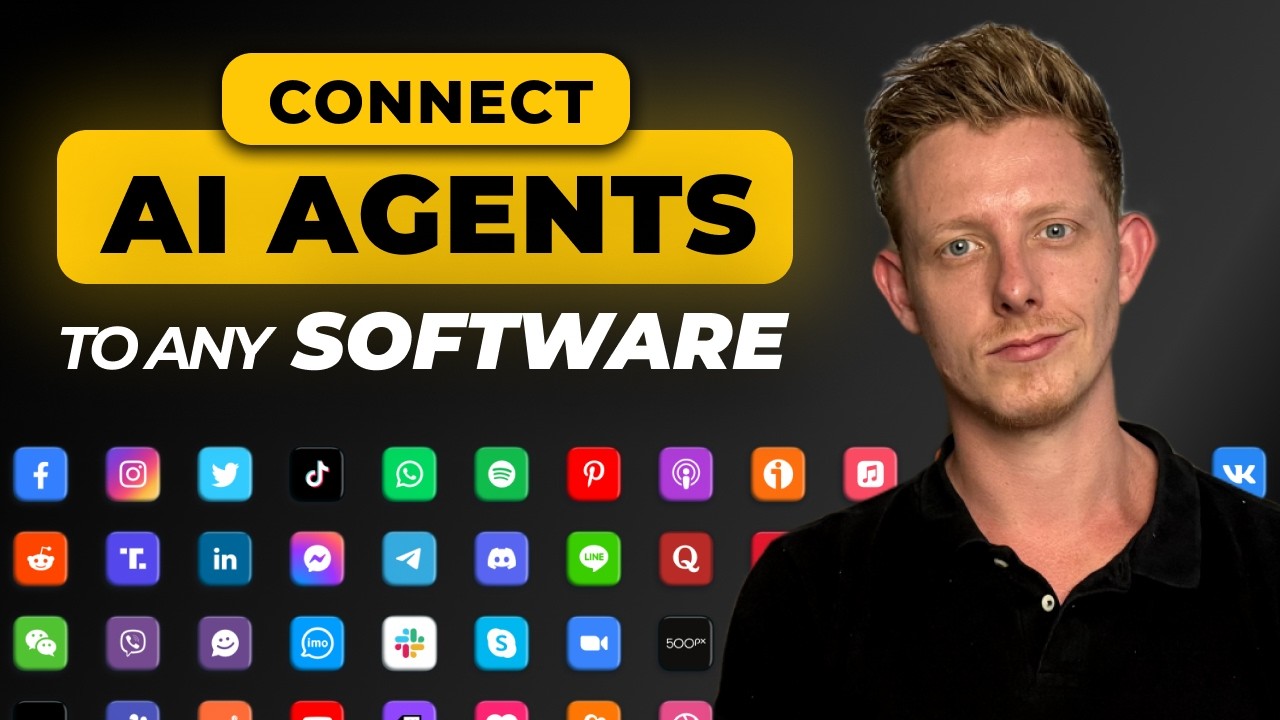
EASILY Connect AI Agents to ANY Software | Relevance AI & GPT’s
5.0 / 5 (0 votes)
